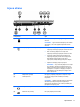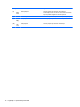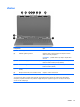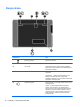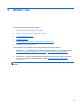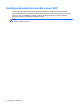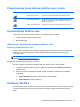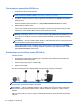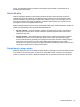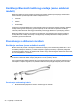HP Notebook PC User Guide - Linux
Pomoć za postavljanje WLAN-a potražite u informacijama koje ste dobili s usmjerivačem ili od
davatelja internetske usluge.
Zaštita WLAN-a
Prilikom postavljanja WLAN-a ili pristupanja postojećem WLAN-u uvijek omogućite sigurnosne
značajke da biste mrežu zaštitili od neovlaštenog pristupa. WLAN-ovi na javnim mjestima (javnim
pristupnim točkama), kao što su kafići i zračne luke, možda nisu sigurni. Ako niste sigurni je li na
nekoj javnoj pristupnoj točki računalo zaštićeno, ograničite mrežne aktivnosti na e-poštu koja nije
povjerljiva te na osnovno pregledavanje interneta.
Bežični radiosignali putuju izvan mreže pa drugi WLAN uređaji mogu uhvatiti nezaštićene signale. No
možete poduzeti sljedeće mjere opreza da biste zaštitili WLAN:
● koristite vatrozid – provjerava podatke i zahtjeve za podacima koji se šalju u vašu mrežu te
odbacuje sve sumnjive stavke. Postoje softverski i hardverski vatrozidi. Neke mreže koriste
kombinaciju obje vrste
●
šifrirajte podatke – WPA i WPA2 (Wi-Fi Protected Access, zaštićeni pristup) šifrira i dešifrira
podatke koji se prenose putem mreže. WPA koristi protokol TKIP (Temporal Key Integrity
Protocol) radi dinamičnog generiranja novog ključa za svaki paket. Generira i različite skupove
ključeva za svako računalo na mreži. Protokol WEP (Wired Equivalent Privacy, zaštita
privatnosti kao u ožičenoj mreži) pomoću WEP ključa šifrira podatke prije njihova prijenosa. Ako
nemaju ključ, drugi korisnici ne mogu koristiti WLAN
Premještanje u drugu mrežu
Kada premjestite računalo unutar dometa drugoga WLAN-a, operacijski se sustav pokušava povezati
s tom mrežom. Ako pokušaj uspije, računalo će se automatski povezati s mrežom. Ako operacijski
sustav ne prepozna novu mrežu, slijedite isti postupak kao i pri početnom povezivanju s WLAN-om.
Korištenje WLAN-a 19